
Це програмне забезпечення буде підтримувати ваші драйвери та працювати, тим самим захищаючи вас від поширених помилок комп’ютера та відмови обладнання. Перевірте всі свої драйвери зараз у 3 простих кроки:
- Завантажте DriverFix (перевірений файл завантаження).
- Клацніть Почніть сканування знайти всі проблемні драйвери.
- Клацніть Оновлення драйверів отримати нові версії та уникнути несправності системи.
- DriverFix завантажив 0 читачів цього місяця.
Оновлення для творців Windows 10 Fall, третя частина Windows 10, нарешті. Це може зайняти деякий час, поки більшість користувачів Windows 10 не отримають його, але деякі з них уже це роблять.
Тепер «обрані», які змогли отримати це велике оновлення, натрапити на головну проблему. А саме, збій процесу встановлення призвів до циклу завантаження або перезапуску.
З цією метою ми надали пояснення цьому дивному явищу, а потім відповідне рішення. Якщо ви натрапите на цей камінь спотикання, обов’язково перевірте інформацію нижче.
Як вийти з циклу перезапуску / завантаження після оновлення до Fall Creators Update не вдається
Як ви, мабуть, знаєте, для функції Windows Update потрібно перезапустити ПК, щоб завершити встановлення оновлення та застосувати зміни до вашої системи.
Зараз із незначними оновленнями це зазвичай не проблема. Однак, починаючи з Redstone 3 (1709), відомий як Fall Creators Update - основне оновлення, справи можуть швидко піти на південь.
Встановлення основних оновлень дещо являє собою нову інсталяцію системи, а точніше оновлення. Це включає також оновлення драйверів. І тут починаються проблеми. Незначна несумісність одного пристрою може спровокувати нескінченний цикл оновлення. В основному це відбувається так:
Інсталятор намагається встановити драйвер для непідтримуваного периферійного пристрою> інсталятор не вдається> інсталятор перезавантажує ваш ПК і намагається знову.
І знову і знову і знову. Ви бачите, куди це йде. Для того, щоб вирішити цю проблему, ваш перший крок - відключити всі периферійні пристрої та спробувати ще раз. Якщо це не вдається, ми боїмося, що вам потрібно буде виконати заводські скидання ПК.
- ЧИТАЙТЕ ТАКОЖ: Маєте проблеми з оновленням Fall Creators? Ось як повернутися назад
Скиньте налаштування цього ПК
Цей розширений варіант відновлення дозволяє вам відновіть свій ПК до заводського стану. У такому сценарії єдиним застосовним рішенням є почати з нуля.
І ось тут у дію входить функція відновлення "Скинути цей ПК". Отже, щоб зупинити перезавантаження ПК, як завтра, переконайтеся, що виконували наведені нижче кроки:
- Жорстке вимкнення живлення ПК 3 рази до Розширене відновлення оточення.
- Вибирайте Розширені опції.
- Виберіть Усунення несправностей.
- Клацніть ”Скиньте налаштування цього ПК”

- Виберіть, чи хочете ви зберегти або видалити свої файли та програми.
- Клацніть Скинути.
Після закінчення процедури ви зможете користуватися своїм ПК так само, як і раніше.
Як допоміжну примітку щодо майбутніх основних оновлень, ми радимо вам це зробити скористайтеся інструментом створення медіа для такого роду модернізацій. Цей інструмент завжди перевіряє сумісність вашого ПК, і таким чином, у випадку, якщо щось не так, ви зможете запобігти оновленню та уникнути циклів завантаження. Докладніше про цей інструмент тут.
Це має закінчити це. Якщо вам відомі деякі альтернативні рішення або у вас є запитання до нас, сміливо публікуйте їх у коментарях нижче.
ПОВ’ЯЗАНІ ІСТОРІЇ, ЩО ВИ ПОВИННІ ПЕРЕВІРИТИ:
- Цикл завантаження Windows 10 після оновлення [виправлення]
- Як виправити код помилки ПК 0xc00000e у Windows 10
- Список комп’ютерів, сумісних із оновленням Windows 10 Fall Creators
- Проблеми з ноутбуком із чорним екраном в оновленні для творців [FIX]
- Виправлення: застряг на автоматичному циклі відновлення у Windows 10
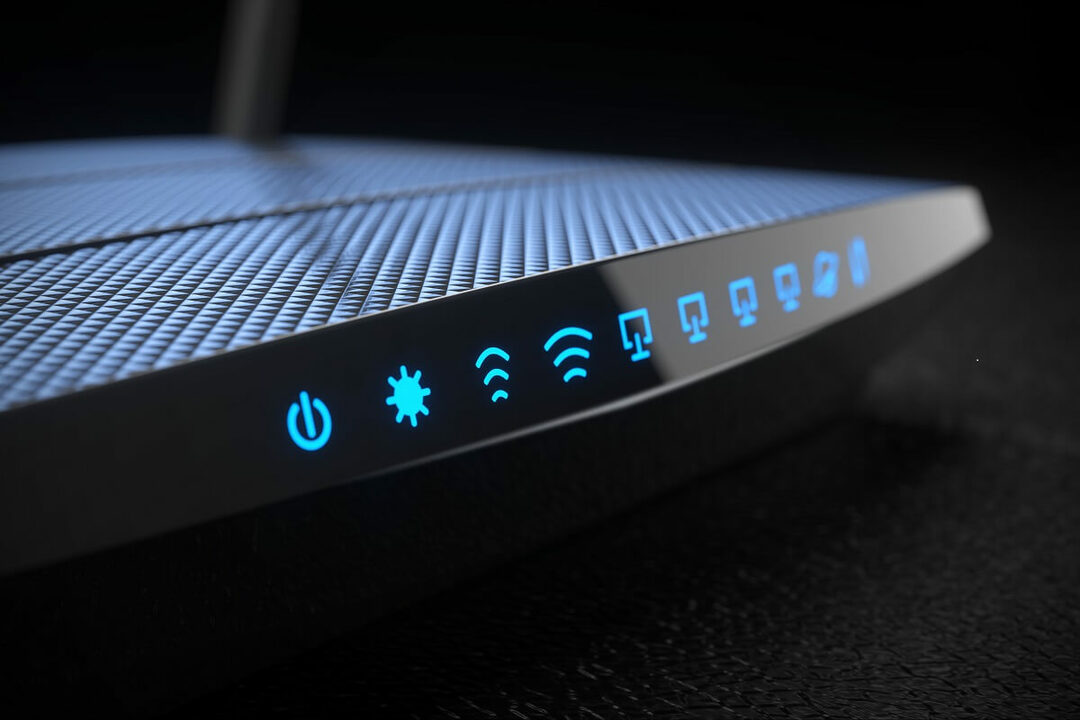
![Помилка файлу образу диска у Windows 10 [виправлено]](/f/c10e961661906a3f4b8aee9283daf1f1.jpg?width=300&height=460)
